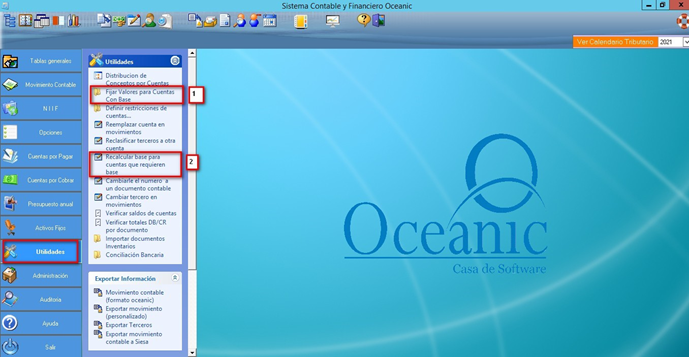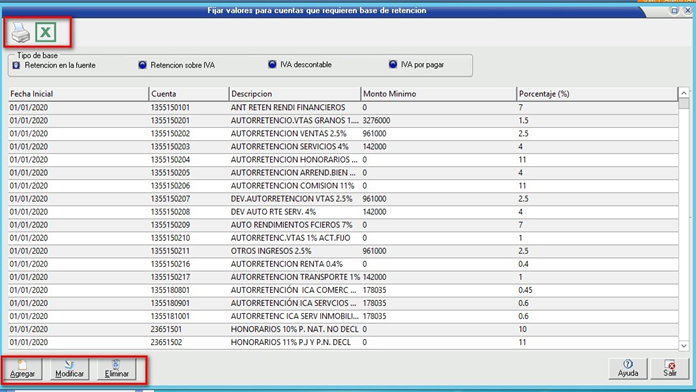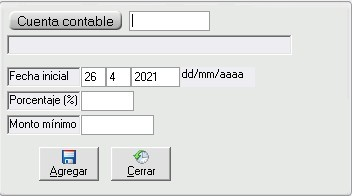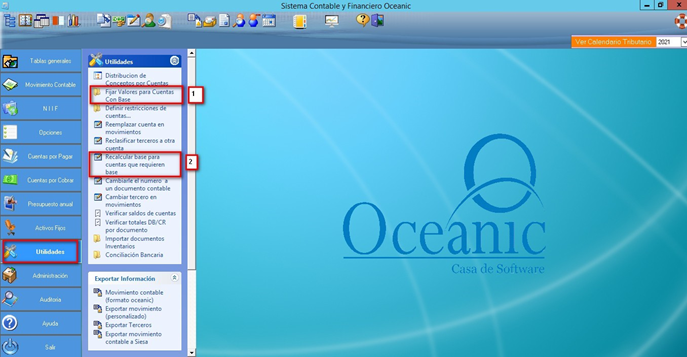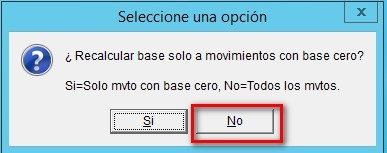Bases de retención anual: Difference between revisions
(Created page with "1) ¿ Qué Hace? Realizar el cambio de Bases de retención a las cuentas que requieren base anualmente. 2)¿ Cómo se Configura? Se podrá acceder a esta funcionalidad en la siguiente opción: 1. Ingresar al Módulo de Comercial 2. Ir a la Sección “Utilidades” 3. Dar clic en las siguientes opciones “Fijar valores para cuentas con base” y “Recalcular bases para cuentas que requieren base” 3.1 Al ingresar a la opción fijar valores para cuentas que re...") |
No edit summary |
||
| Line 1: | Line 1: | ||
1) ¿ Qué Hace? | === 1) ¿ Qué Hace? === | ||
Realizar el cambio de Bases de retención a las cuentas que requieren base anualmente. | Realizar el cambio de Bases de retención a las cuentas que requieren base anualmente. | ||
2)¿ Cómo se Configura? | === 2) ¿ Cómo se Configura? === | ||
Se podrá acceder a esta funcionalidad en la siguiente opción: | Se podrá acceder a esta funcionalidad en la siguiente opción: | ||
| Line 14: | Line 12: | ||
para cuentas que requieren base” | para cuentas que requieren base” | ||
[[File:Bases de retención 1.png|center]] | |||
3.1 Al ingresar a la opción fijar valores para cuentas que requieren base debemos adicionar las | 3.1 Al ingresar a la opción fijar valores para cuentas que requieren base debemos adicionar las | ||
bases de todas las cuentas que en nuestra empresa requieren bases así: | bases de todas las cuentas que en nuestra empresa requieren bases así: | ||
[[File:Bases de retención 2.png|center]] | |||
[[File:Bases de retención 3.png|center]] | |||
Nos solicita | Nos solicita | ||
* cuenta contable: cuenta la cual en el plan de cuentas este seleccionadas solicitar base de retención | |||
* Fecha inicial: el primer día del año | |||
* Porcentaje: porcentaje a aplicar para la cuenta | |||
* Monto mínimo: El Valor base para realizar el cálculo de sus bases de retención. | |||
Una vez se adiciona todas las cuentas que requieren base, procedemos a actualizar las bases para | Una vez se adiciona todas las cuentas que requieren base, procedemos a actualizar las bases para | ||
| Line 36: | Line 33: | ||
3.2 Recalcular bases para cuentas que requieren base: | 3.2 Recalcular bases para cuentas que requieren base: | ||
[[File:Bases de retención 4.png|center]] | |||
Al seleccionar la opción 2 sale el siguiente paso a paso | Al seleccionar la opción 2 sale el siguiente paso a paso | ||
1. Cuentas a recalcular base: | 1. Cuentas a recalcular base: | ||
[[File:Bases de retención 5.png|center]] | |||
Aquí ingresamos las cuentas mayores o de movimiento, tener en cuenta que si se selecciona la | Aquí ingresamos las cuentas mayores o de movimiento, tener en cuenta que si se selecciona la | ||
mayor nos muestra la siguiente información al cual se da clic en si. | mayor nos muestra la siguiente información al cual se da clic en si. | ||
[[File:Bases de retención 6.png|center]] | |||
2. Año: aquí ingresamos el año a recalcular las bases si le damos todos nos hara a todos los | 2. Año: aquí ingresamos el año a recalcular las bases si le damos todos nos hara a todos los | ||
periodos en movimiento. | periodos en movimiento. | ||
[[File:Bases de retención 7.png|center]] | |||
3. Al seleccionar el año y aceptar nos sale esta interfaz aquí nos pide como vamos a recalcular debemos darle no para que lo haga a todos los movimientos. | 3. Al seleccionar el año y aceptar nos sale esta interfaz aquí nos pide como vamos a recalcular debemos darle no para que lo haga a todos los movimientos. | ||
[[File:Bases de retención 8.png|center]] | |||
Ya terminado el proceso podemos verificar dos cosas: | Ya terminado el proceso podemos verificar dos cosas: | ||
En la opción de certificados ya salen los valores base correctos y sus porcentajes | * En la opción de certificados ya salen los valores base correctos y sus porcentajes | ||
* Ya partiendo de esta configuración el sistema va a ser capaz de generar valores base y | |||
Ya partiendo de esta configuración el sistema va a ser capaz de generar valores base y | |||
porcentajes correctos. | porcentajes correctos. | ||
Revision as of 14:37, 4 March 2022
1) ¿ Qué Hace?
Realizar el cambio de Bases de retención a las cuentas que requieren base anualmente.
2) ¿ Cómo se Configura?
Se podrá acceder a esta funcionalidad en la siguiente opción:
1. Ingresar al Módulo de Comercial
2. Ir a la Sección “Utilidades”
3. Dar clic en las siguientes opciones “Fijar valores para cuentas con base” y “Recalcular bases
para cuentas que requieren base”
3.1 Al ingresar a la opción fijar valores para cuentas que requieren base debemos adicionar las
bases de todas las cuentas que en nuestra empresa requieren bases así:
Nos solicita
- cuenta contable: cuenta la cual en el plan de cuentas este seleccionadas solicitar base de retención
- Fecha inicial: el primer día del año
- Porcentaje: porcentaje a aplicar para la cuenta
- Monto mínimo: El Valor base para realizar el cálculo de sus bases de retención.
Una vez se adiciona todas las cuentas que requieren base, procedemos a actualizar las bases para
todo el año esto si lo hacemos en el transcurso del año, si esto se hace a principio de año no es
necesario seguir con el siguiente paso:
3.2 Recalcular bases para cuentas que requieren base:
Al seleccionar la opción 2 sale el siguiente paso a paso
1. Cuentas a recalcular base:
Aquí ingresamos las cuentas mayores o de movimiento, tener en cuenta que si se selecciona la
mayor nos muestra la siguiente información al cual se da clic en si.
2. Año: aquí ingresamos el año a recalcular las bases si le damos todos nos hara a todos los
periodos en movimiento.
3. Al seleccionar el año y aceptar nos sale esta interfaz aquí nos pide como vamos a recalcular debemos darle no para que lo haga a todos los movimientos.
Ya terminado el proceso podemos verificar dos cosas:
- En la opción de certificados ya salen los valores base correctos y sus porcentajes
- Ya partiendo de esta configuración el sistema va a ser capaz de generar valores base y
porcentajes correctos.